- pdf
Felder anlegen & auf der Result Page anzeigen
- pdf
Um Kalkulationsergebnisse oder Textelemente auf der Ergebnisseite anzeigen zu können, musst Du das gewünschte Feld zunächst erstellen. Grundsätzlich unterscheiden wir zwischen globalen und produktspezifischen Feldern.
💡 Globale vs. produktspezifische Felder
Ein globales Feld kann auf der Ergebnisseite sowohl in der Top & Bottom Section als auch in der Product Section angezeigt werden. Du kannst fest vorgegebene und dynamische Texte anzeigen sowie Berechnungsergebnisse anzeigen.
Im Gegensatz dazu kann die Plattform ein produktspezifisches Feld ausschließlich innerhalb der Product Section anzeigen. Wie beim globalen Feld kannst Du auch hier Texte sowie Berechnungen anzeigen. Allerdings bezieht sich ein produktspezifisches Feld, wie der Name verdeutlicht, auf die individuellen Empfehlungen. Du hast zum einen die Möglichkeit, die Regeln auf alle Empfehlungen gleichermaßen anzuwenden. Zum anderen kannst Du für jedes einzelne Produkt eine individuelle Regel konfigurieren.
1. Globales Feld konfigurieren
1.1 Globales Feld erzeugen
In diesem Beispiel erzeugst Du in den Rules ein Textfeld, das auf der Ergebnisseite angezeigt wird. Der Inhalt ist dabei der fest vorgegebene Satz Prämienlizenz wird gewählt.
Öffne die Regel und klicke in der rechten Navigation auf Post Processor.
.png)
Ziehe das Element add global field in den Workspace.
Unter Type in name, füge den Namen des Feldes hinzu (Beispiel: text-field).
Wechsle in der Navigation zu Text und ziehe My text in add global field.
Tippe den Text ein, den Du auf der Result Page anzeigen möchtest (Beispiel: Prämienlizenz wird gewählt).
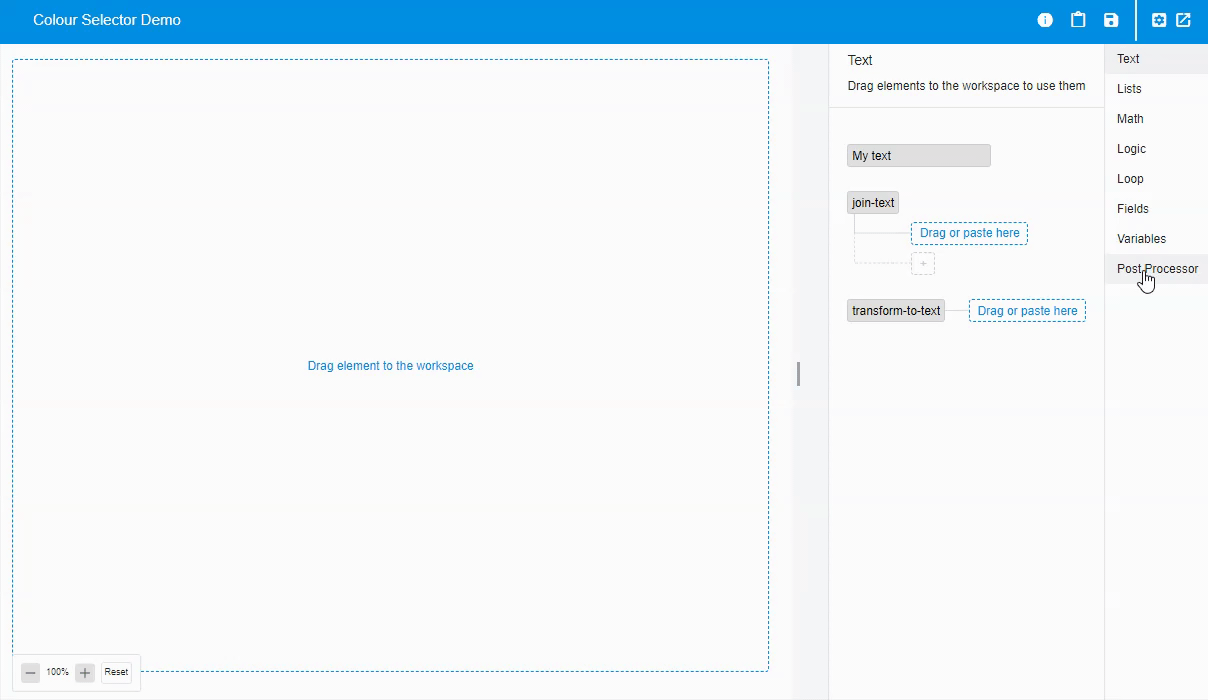
1.2 Globales Feld auf der Ergebnisseite anzeigen
Nachdem Du ein globales Feld erstellt hast, musst Du das Feld innerhalb der Result Page einbetten. Damit erreichst Du, dass das Feld nach Beantwortung der Fragen auf der Ergebnisseite angezeigt wird.
1.2.1 Globales Feld oberhalb / unterhalb der Produktempfehlungen anzeigen (Top oder Bottom Sections)
Wechsle in der linken Workbench Navigation zu Result Page.
Öffne Top oder Bottom Sections.
Klicke auf Add Section und wähle die Option Paragraph.
Öffne Paragraph und hinterlege einen Feldnamen im Format {{custom.your-name}} (Beispiel: {{custom.text-field}}.
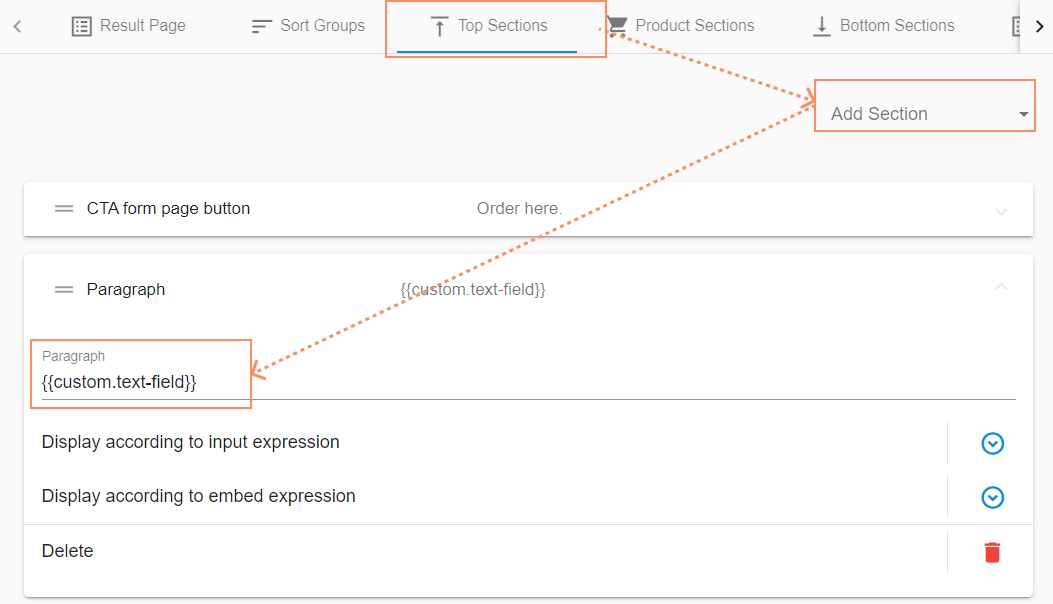
Speichere den Selektor.
Öffne den Selektor und rufe die Ergebnisseite auf. Du kannst nun den konfigurierten Satz in der Section sehen, in der Du den Paragraph eingebaut hast (Top Section oder Bottom Section)
1.2.2 Globales Feld als Teil der Produktempfehlungen anzeigen (Product Sections)
Wechsle in der linken Workbench Navigation zu Result Page.
Öffne Product Sections.
Klicke auf Add Section und wähle die Option Paragraph.
Öffne Paragraph und hinterlege einen Feldnamen im Format {{custom.your-name}} (Beispiel: {{custom.text-field}}.
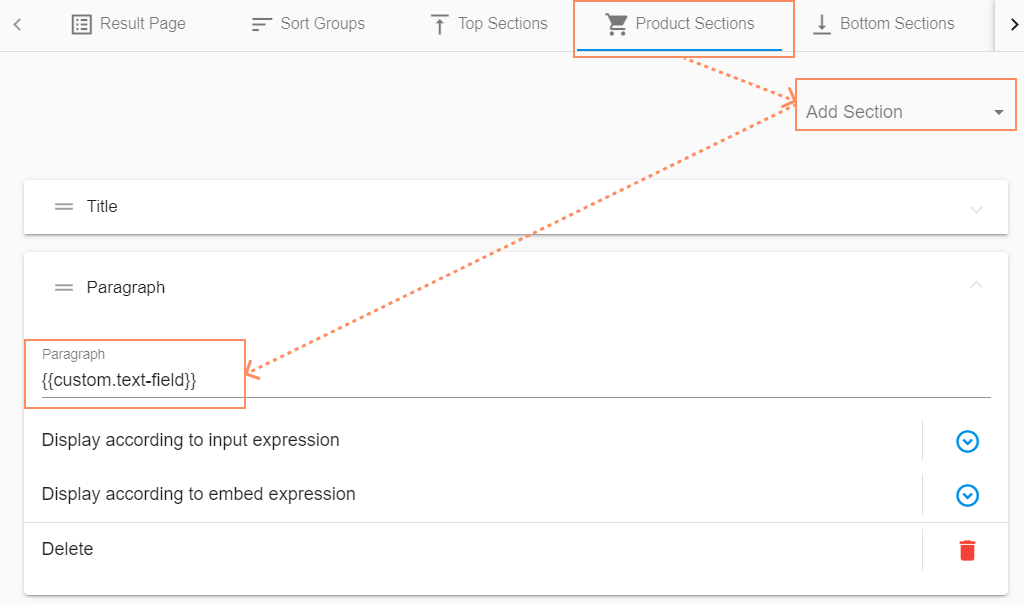
Speichere den Selektor.
Öffne den Selektor und rufe die Ergebnisseite auf. Du kannst nun den konfigurierten Satz als Teil der Product Section sehen.
2. Produktspezifisches Feld konfigurieren
2.1 Produktspezifisches Feld erzeugen
Regel: Die Plattform generiert pro Produkt das Textfeld mit dem Inhalt Bei Fragen zum Produkt melde Dich bei unserem Service.
.png)
Öffne die Regel und klicke in der rechten Navigation auf Logic.
Ziehe das Element do in den Workspace.
Wechsle in der Navigation zu Loop und ziehe das Element for-each-item neben do.
Tippe product in das Feld item.
Wechsle in der Navigation zu Variables und ziehe das Element get neben product.
Tippe products in das Feld get.
Wechsle in der Navigation zu Fields und ziehe das Element set-of-to neben das Element do.
Tippe neben set den Namen des neuen Feldes ein, den Du auf der Result Page anzeigen möchtest (Beispiel: new-text-field). In das Feld neben of trägst du product ein.
Wechsle in der Navigation zu Text und ziehe das Element My text neben das Element set-new-text-field-of-product-to.
Tippe in das Feld My text den Text ein, der pro Produkt angezeigt werden soll (Beispiel: Bei Fragen zum Produkt melde Dich bei unserem Service.)
2.2 Produktspezifisches Feld auf der Ergebnisseite anzeigen
Wechsle in der linken Workbench Navigation zu Result Page.
Öffne Product Sections.
Klicke auf Add Section und wähle die Option Paragraph.
Öffne Paragraph und hinterlege einen Feldnamen im Format {{product.your-name}} (Beispiel: {{product.new-text-field}}.
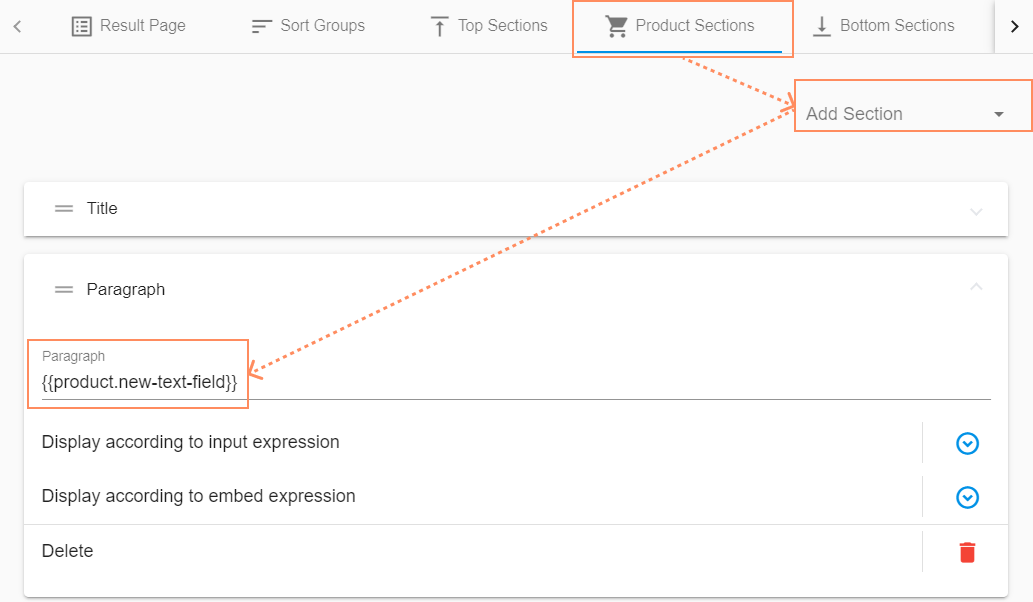
Speichere den Selektor.
Öffne den Selektor und rufe die Ergebnisseite auf. Du kannst nun den konfigurierten Satz als Teil der Product Section sehen.

